Ti stai chiedendo come inviare foto dal PC al tuo dispositivo iPhone? Non c'è niente di più semplice. Infatti, quando cambi cellulare, è importante riuscire a conservare i tuoi vecchi ricordi sul cellulare nonostante tutto, in particolare per personalizzare lo sfondo o per aggiungere foto ai tuoi record. contatti. Trasferire foto dal tuo computer a un iPhone è completamente gratis. Sarai ovviamente in grado di importare una selezione di foto o un'intera cartella. Quindi, in questo articolo, troverai i passaggi per inviare gratuitamente foto da PC a iPhone. Buona lettura!
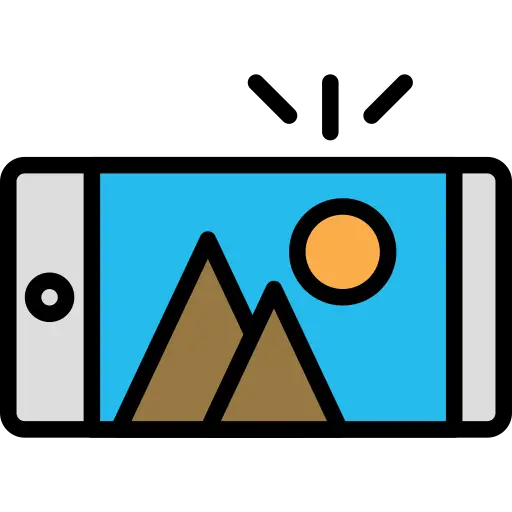
Trasferisci le foto dal computer all'iPhone gratuitamente con iTunes
Puoi usare il software iTunes per trasferire file tra il tuo PC e il tuo iPhone. Ecco i passaggi da seguire:
- Collega il tuo iPhone al computer utilizzando il cavo fornito al momento dell'acquisto del cellulare (se non hai più il cavo USB puoi collegare il tuo iPhone utilizzando una connessione Wi-Fi)
- Apri l'applicazione iTunes sul tuo computer
- stampa apparato (che è in alto a sinistra della finestra iTunes)
- stampa Condivisione di file
- Scegli l'app sul tuo iPhone verso o dalla quale desideri trasferire le tue foto
- stampa aggiungere
- Scegli le foto da trasferire e poi premi di nuovo aggiungere
Le foto sono ora salvate sul tuo dispositivo iPhone, nell'app selezionata.
Invia foto da PC a iPhone utilizzando iCloud
Puoi trasferire le tue foto dal PC all'iPhone usando iCloud. è necessario fare un sauvegarde iCloud sul suo iPhone a monte. Non è necessario collegare il telefono al computer quando passi iCloud per trasferire le tue foto perché la manipolazione avviene su Internet. Hai il diritto di 5Go spazio libero nel Cloud. Oltre questo limite, puoi acquistare di piùspazio di archiviazione se necessario.
Ecco i passaggi da seguire per trasferire le tue foto dal computer al tuo iPhone utilizzando lo spazio di archiviazione. iCloud:
- visita iCloud.com
- Inserisci il tuo ID Apple così come il tuo mot de passe
- Seleziona le foto che desideri trasferire sul tuo iPhone tenendo premuto il tasto. Ctrl che ti consentirà di effettuare una selezione multipla se desideri selezionare determinate foto
- Clicca sull'icona iCloud a forma di nuvola che è in alto a destra
Tutti i file selezionati verranno quindi trasferiti dal tuo PC al tuo iPhone.

